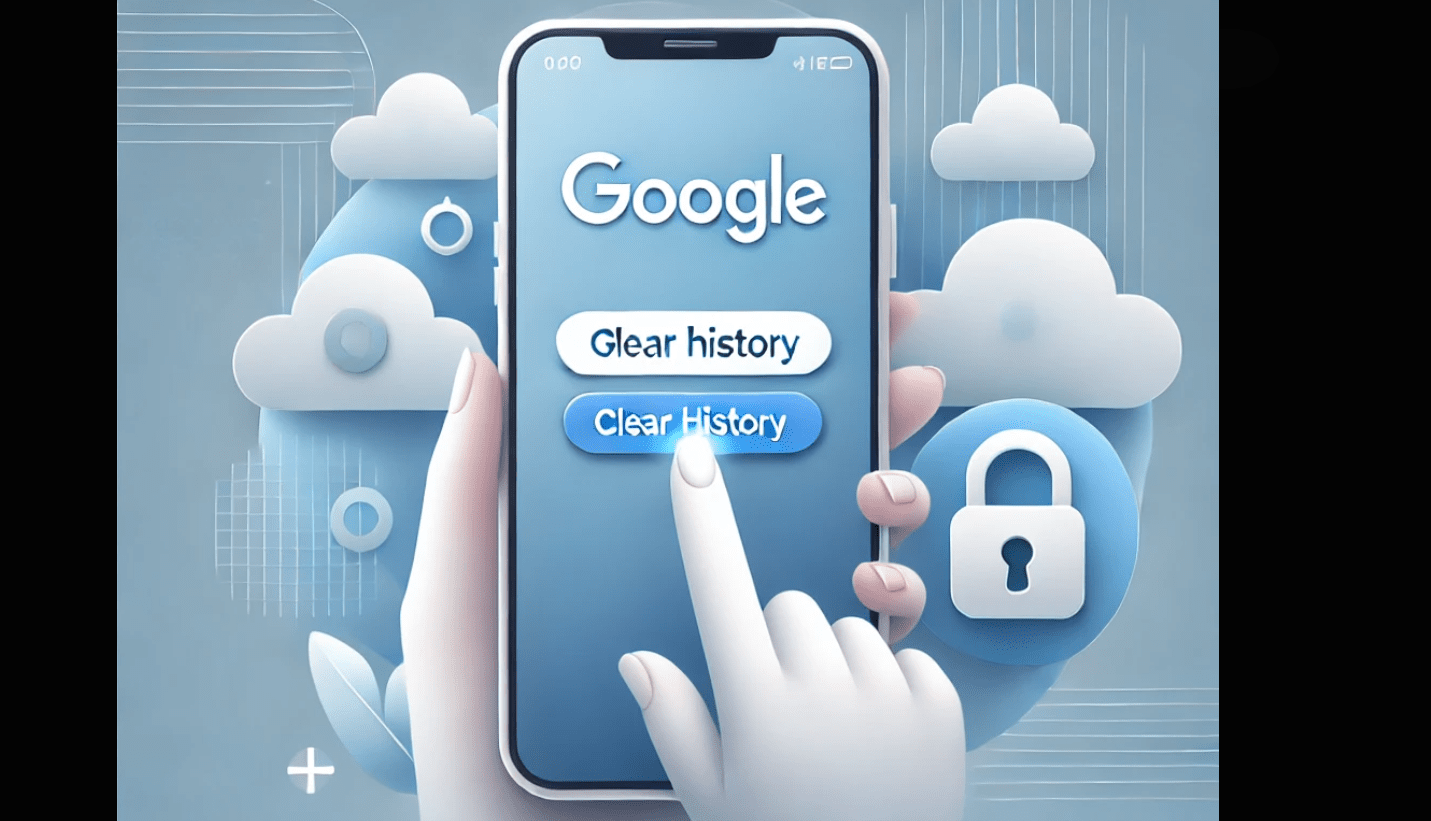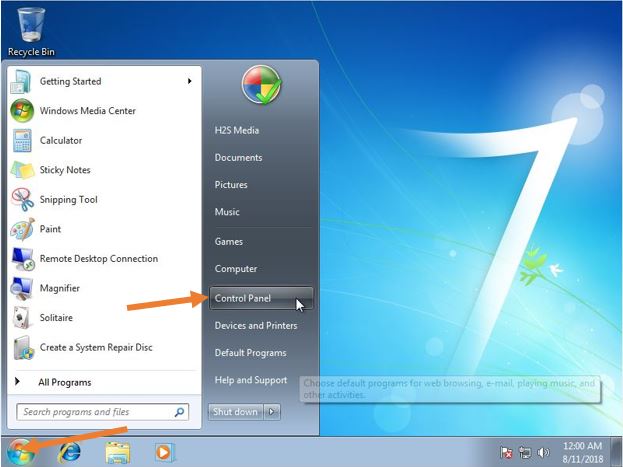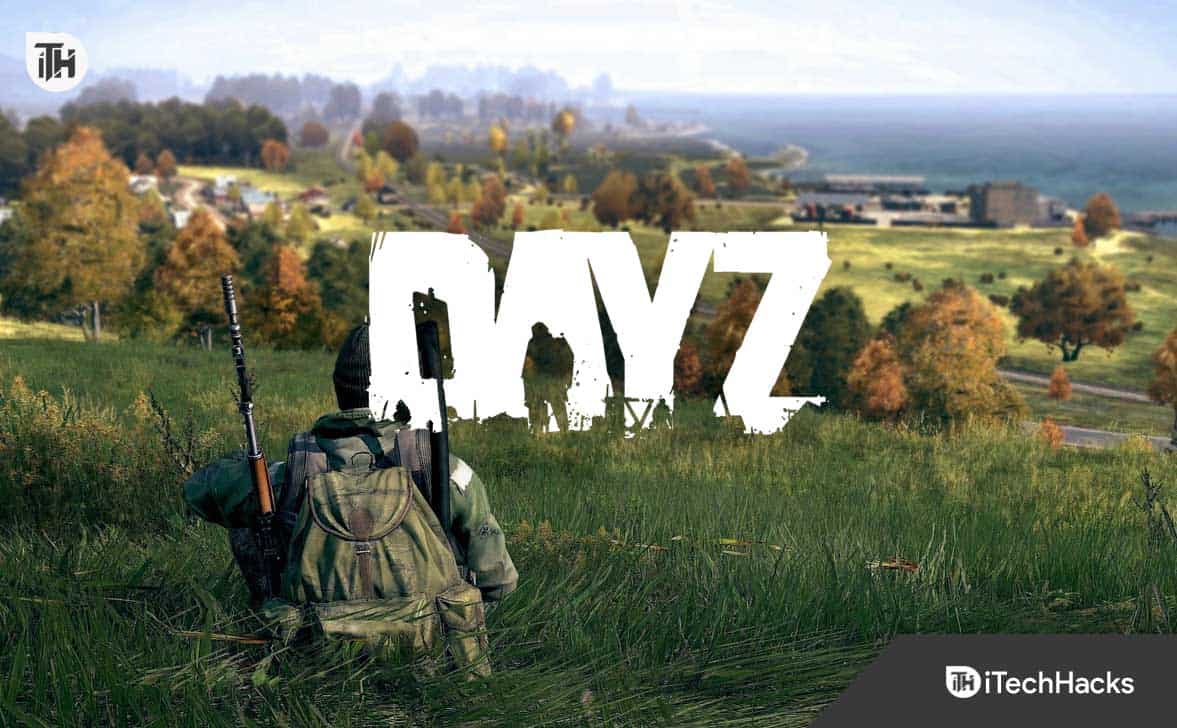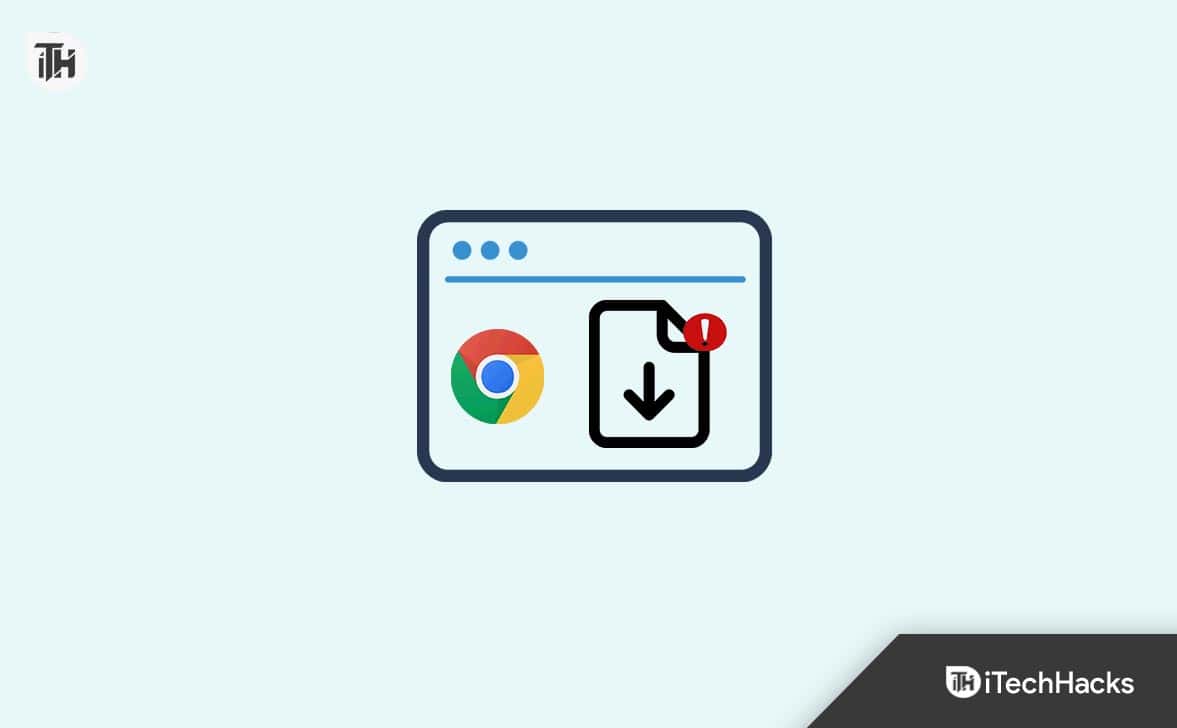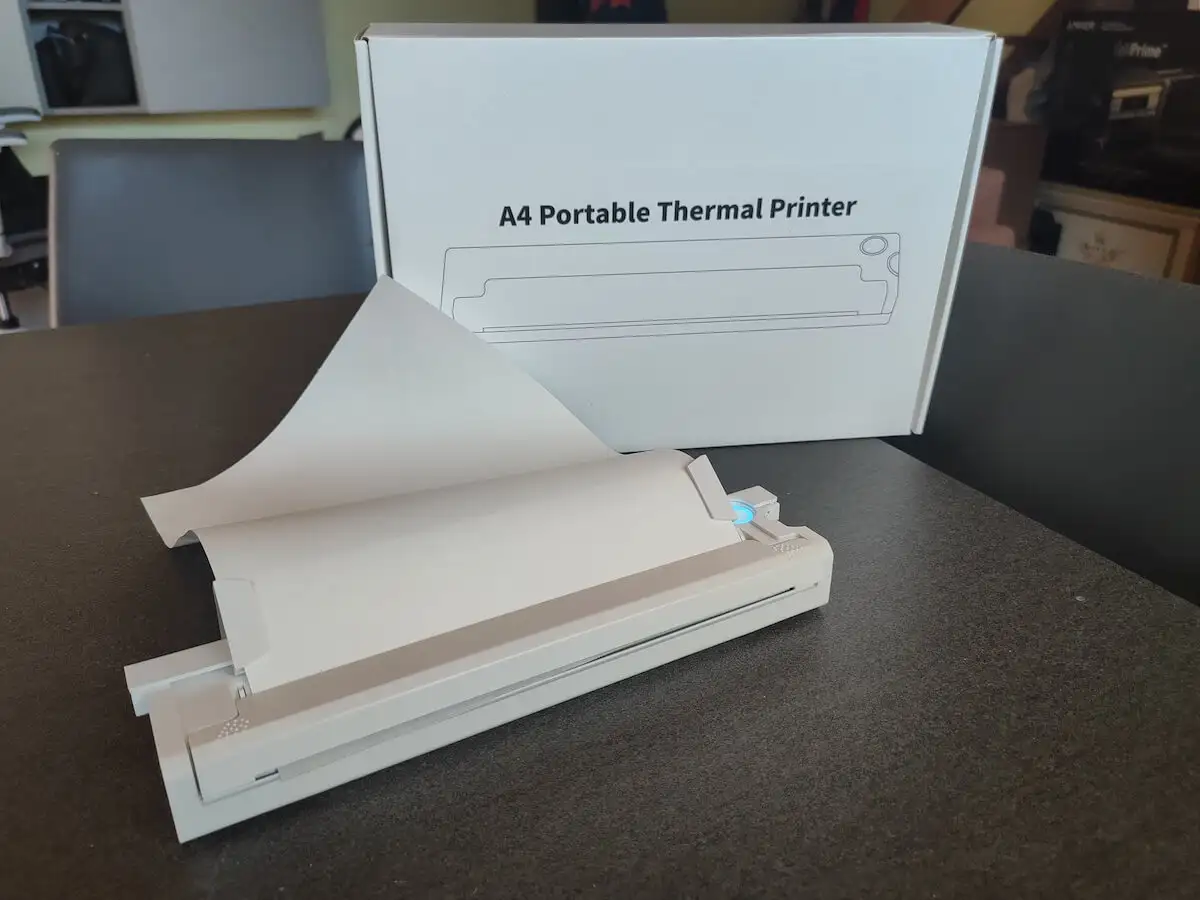Hvis du er på Windows, kan du ha observert de klissete tastene på alle de nylige versjonene av Windows, som er en tilgjengelighetsfunksjon tilgjengelig. Ved hjelp av klissete nøkler vil modifiseringstastene som CTRL, Shift og ALT holdes presset innledningsvis for brukeren med mindre den siste tastaturtasten er trykket som kan utføre en eller annen oppgave. For eksempel, hvis du vil åpne Task Manager ved å bruke Ctrl + Alt + Del, med de klebrig tastene er aktivert, kan du, slå nøklene en etter en, for å åpne Task Manager, i stedet for å trykke på dem alle på en gang, noe som kan være plagsom for visse brukere.
For å aktivere klissete taster, må du trykke på skifttasten rygg til rygg fem ganger, og så kan du få snarveien til å aktivere klistremerke. Selv om de klissete nøklene er en nyttig funksjon for en rekke brukere, men det kan også være noe veldig irriterende hvis du trenger å trykke på skifttasten individuelt, enten for å spille spill, har du tildelt en snarvei, eller for andre grunner. Med muligheten til å aktivere Shift Keys -popup hver gang du trykker på Shift -tasten flere ganger, kan du bli avbrutt mens du spiller spill, eller mens du utfører andre oppgaver. Dermed vil jeg anbefale deg å deaktivere popup -tastene hvis du ikke vil aktivere klistremerker i det hele tatt.
Så uten noen for forsinkelsen, la oss komme i gang med hvordan du kan deaktivere Popup -tastene, hver gang du treffer de klissete tastene 5 ganger. I tillegg til klistremerker, vil du også åpne for snarveien med å bruke 'Num Lock' 5 ganger, og trykke på Shift Keys 8 ganger vil åpne for snarveien for filtertastene. Men før det, la oss finne ut hva filteret og vippetastene gjør.
Veksle nøkler:Du får en lyd hver gang du trykker på vippetastene. Alle caps -lås, numlås og de gamle rullelåsetastene er knivsnøkler.
Filternøkler:Med filternøkler aktivert, vil du ikke lenger kunne fortsette å trykke på en nøkkel for de ønskede utgangene. For eksempel, hvis du skriver et dokument, og du vil gå til bunnen av dokumentet fra toppen ved å holde den nede pilen presset, vil det fungere akkurat som du trykket på den en gang, og slipp den umiddelbart.
Hver av snarveiene til tastaturets tilgjengelighetsinnstillinger og de endelige resultatene kan være irriterende hvis du ikke trenger dem.
Så la oss finne ut hvordan du kan deaktivere dem.
Deaktiver snarveier for tilgjengelighet av tastaturer
Trinn 1:Åpen 'Enkel tilgang til tastaturinnstillinger'Fra startmenyen, eller bare treffer'Skifte'nøkkel 5 ganger for å få 'Sticky Keys'snarvei, og klikk på'Deaktiver denne tastatursnarveien med enkel tilgang til tastaturinnstillinger'.
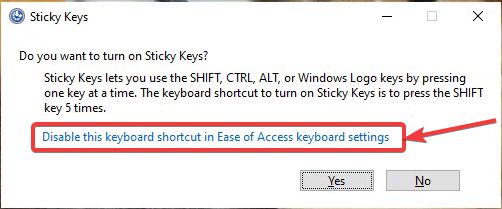
Trinn 2:Nå, bare bla litt ned, og slå av snarveisnøklene til 'Sticky Keys','Veksle nøkler', og'Filternøkler'.
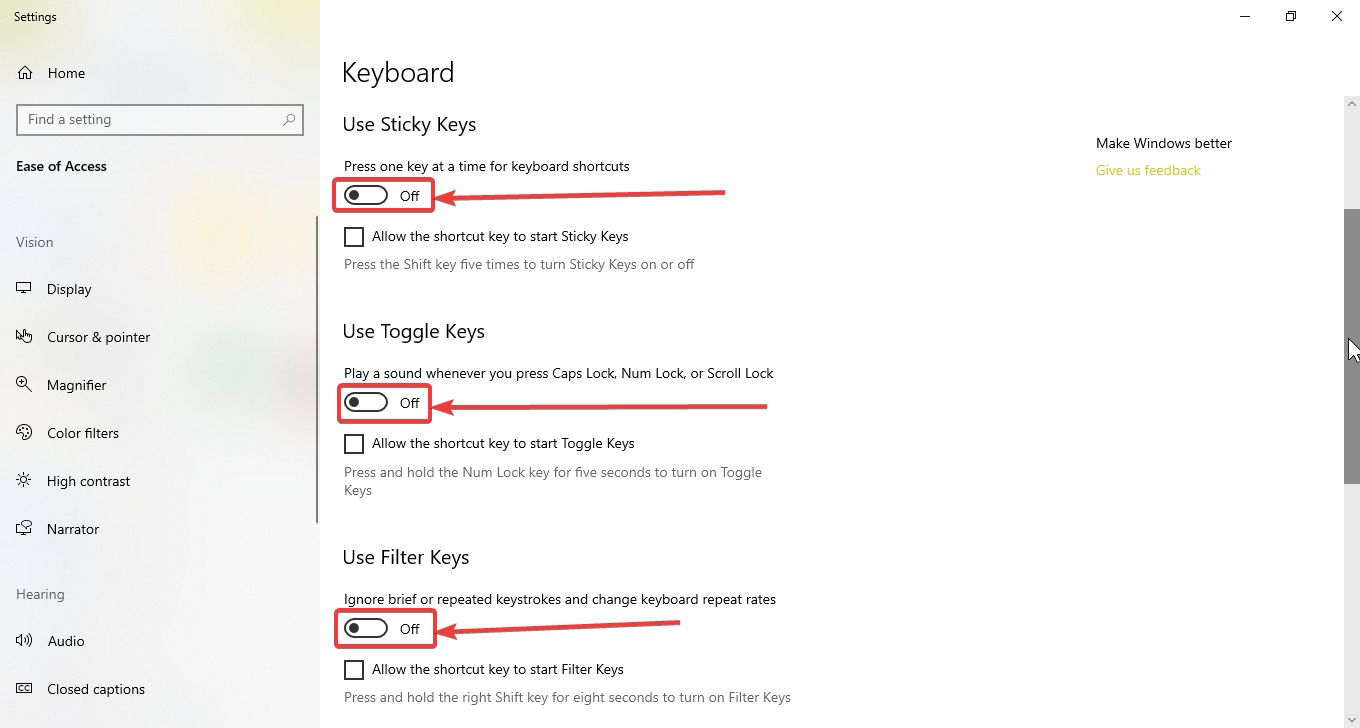
Nå er du ferdig. Du vil ikke lenger få snarveien med klistremerke ved å trykke på skiftetastene 5 ganger, eller ved å trykke på de andre snarveisetastene for å bruke de andre tilgjengelighetsinnstillingene.
Dette kan være veldig nyttig på Windows -datamaskiner. Prosessen er nesten lik Windows 7 og eldre datamaskiner som også kjører eldre versjoner av Windows, der den eneste forskjellen ligger i brukergrensesnittet, der du endrer tastaturinnstillingene.
Så det var alt. Har du noen spørsmål? Kommenter gjerne det samme nedenfor.